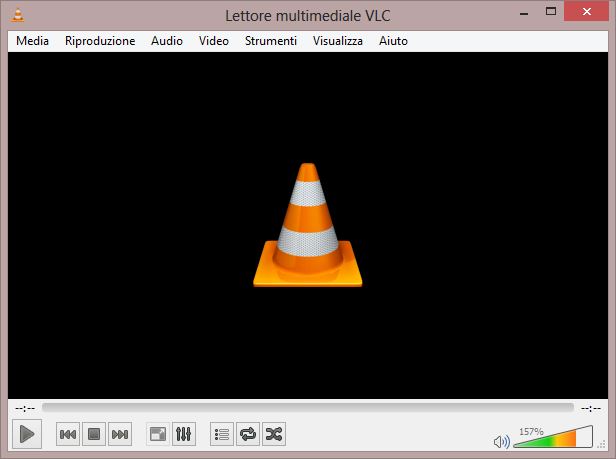A differenza di Windows 7, in Windows 8 non è possibile riprodurre film in DVD. Questa limitazione non è voluta ma è un problema di licenze… Ovviamente se disponete del pacchetto aggiuntivo “Windows Media Center” potete visionare tutti i filmati che volete, compresi i DVD. Siccome non tutti vogliono acquistare un pacchetto aggiuntivo, oggi vedremo come fare per raggirare l’ostacolo e visionare i nostri film anche sul computer senza dover acquistare nulla. Tutto quello di cui abbiamo bisogno è: VLC Media Player (chiamato anche VideoLAN Client, VideoLAN o semplicemente VLC), un software gratuito ed open source che ci consente di riprodurre una moltitudine di file multimediali, compresi i file di cui è composto un DVD Video: .ifo,.vob, etc..
Il programma è l’unico che consente anche la correzione di filmati corrotto, ricostruendo gli indici danneggiati. È, inoltre, ottimo per visionare file incompleti: ad esempio i temporanei di download. Nato come server per lo streaming, è divenuto negli anni il miglior lettore multimediale multipiattaforma. Infatti viene sviluppato, oltre che per Windows, anche per Linux, Mac OS, e diversi dispositivi mobili (iOS e Android). Il player supporta nativamente la maggior parte dei codec audio e video, in questo modo non sarà necessario dover installare nessun plugin esterno. E’ in grado, inoltre, di effettuare lo streaming in unicast/multicast sia su protocollo IPv4 che su IPv6 e di transcodificare i file multimediali.
E’ possibile scaricare il programma dal link sottostante:
Una volta scaricato ed installato, il programma si presenterà così:
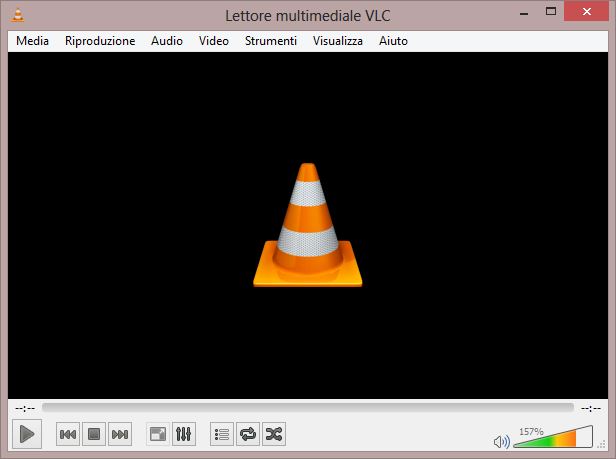
A questo punto tutto ciò che dovremo fare, per riprodurre un film in DVD, è cliccare sul menu superiore “Media” e scegliere la voce “Apri disco…” e scegliere la lettera dell’unità ottica in cui è presente il nostro disco. Dopo basterà confermare cliccando sul pulsante “Riproduci” ed il film inizierà automaticamente nella finestra dell’applicazione. Il programma supporta correttamente i menu, i sottotitoli e l’audio aggiuntivo delle varie localizzazioni (se presente).